Vi kan kontrollere diskpladsen fra terminal- og grafiske brugergrænsefladebaserede applikationer.
Kommandoerne diskuteret i denne artikel er generiske og kan bruges på andre Linux-distributioner som Debian, Linux Mint osv.
Kontrol af diskplads fra terminalen
Der er mange nyttige kommandoer til at kontrollere diskpladsen fra terminalen. I dette afsnit vil vi diskutere kommandoerne df og du.
Brug af kommandoen df til at kontrollere diskpladsen:
Kommandoen df (Disk Filesystem) kommer forudinstalleret på Ubuntu 20.04, Ubuntu 20.10 og mange andre forskellige Linux-baserede operativsystemer. Kommandoen df viser oplysningerne om forskellige filsystemer. Desuden kan vi bruge flere muligheder med det.
Lad os kontrollere diskpladsen ved hjælp af df-kommandoen som følger:
$ df

Kommandoen df viser den samlede brugte og tilgængelige plads. Desuden viser den også den samlede brugte plads i procent. I det ovenfor givne output er systemets faktiske disk /dev/sda5. Kommandoen df viser diskinformationen i 1k-blokke, og det er meget vanskeligt at fortolke outputtet. Vi kan bruge indstillingen -h med kommandoen df til at vise diskpladsinformationen på en menneskelig læsbar måde, som illustreret i billedet nedenfor:
$ df -h

Kommandoen df -h viser diskpladsen i gigabyte. I det ovenfor givne output kan det ses, at i filsystemet /dev/sda er diskens samlede størrelse 29 gigabyte, hvorimod den brugte og tilgængelige plads er henholdsvis 13 og 15 gigabyte.
Brug du kommandoen til at kontrollere diskpladsen:
Kommandoen du står for Diskusage. Det viser diskoplysningerne for hver mappe og undermappe. Lad os udføre følgende du-kommando:
$ fra 
Størrelsen af mapper af undermapper vises i 1k-blok.
Indstillingerne –h kan også bruges med kommandoen du til at vise diskinformationen på en menneskelig læsbar måde, som vist nedenfor:
$ fra -h 
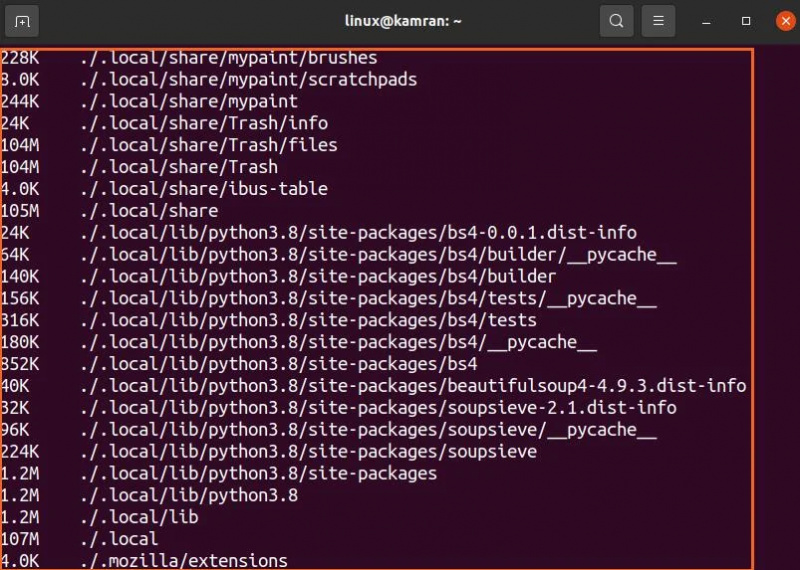
Kommandoen du -h viser diskforbruget i kilobyte og megabyte.
Kontrol af diskplads fra de grafiske applikationer
Det er meget nemt at kontrollere diskpladsen ved hjælp af de grafiske brugergrænsefladebaserede applikationer i Ubuntu 20.04 og 20.10. Der er to grafiske applikationer til at kontrollere diskplads, dvs. Disk Usage Analyzer og Disks.
Brug af diskbrugsanalysatorapplikationen:
Åbn 'Applikationsmenu' og søg efter diskforbrugsanalysator-applikationen.
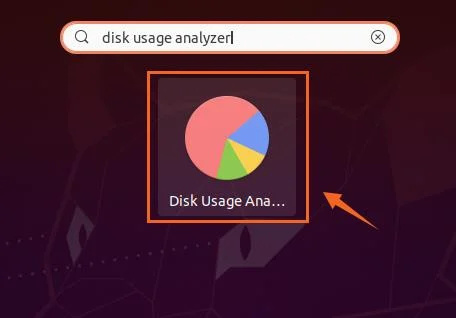
Klik på applikationsikonet 'Disk Usage Analyzer' for at åbne det. Du vil se den faktiske disk med 'Tilgængelig' og 'Total plads'. Klik på disken for at se flere detaljer.

Brug af diskværktøjet:
Disk GNOME-værktøjet kommer forudinstalleret i Ubuntu 20.04 og 20.10. Søg efter 'Diske' i 'Applikationsmenuen', og åbn den.
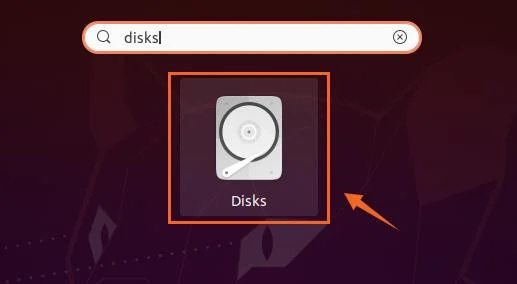
'Diske'-værktøjet viser den samlede størrelse af disken og den ledige diskplads.
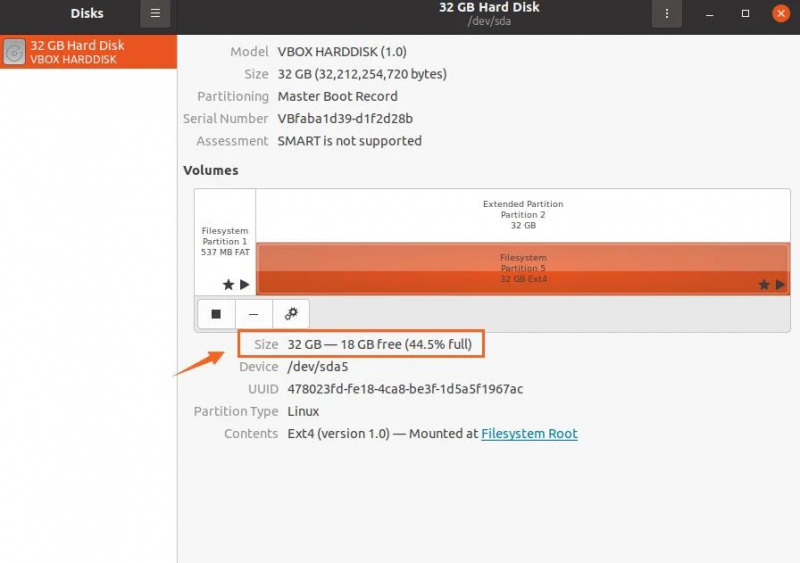
Konklusion:
Kontrol af diskplads er en meget vigtig aktivitet for problemfri systembrug. I Ubuntu 20.04, 20.10 og mange Linux-distributioner kan vi kontrollere diskpladsen fra kommandolinjen og grafisk. Denne artikel forklarer kommandoerne og de grafiske programmer til kontrol af brugen af systemdisken.